Come assegnare tasti di scelta rapida di stile in Word 2010 e Word 2007

Scorciatoie da tastiera di stile predefinito di Word 2010
Se non conosci già le seguenti scorciatoie da tastiera in stile Word 2010, imparale. A lungo termine ti faranno risparmiare un sacco di tempo:
| Scorciatoia da tastiera | Azione |
| CTRL + MAIUSC + S | Apre il riquadro attività "Applica stili" |
| ALT + CTRL + MAIUSC + S | Apre il riquadro attività "Stili" |
| ALT + CTRL + K | Avvia Formattazione automatica |
| CTRL + MAIUSC + N | Applica stile normale |
| ALT + CTRL + 1 | Applica lo stile Titolo 1 |
| ALT + CTRL + 2 | Applica lo stile Titolo 2 |
| ALT + CTRL + 3 | Applica lo stile Titolo 3 |
Questi ti permetteranno di scorrere i documenti di Word di base senza toccare il mouse.
Scorciatoie da tastiera stile personalizzato in Word 2010
Se vuoi andare oltre la tastiera predefinitascorciatoie per Normale e da H1 a H3, puoi impostare scorciatoie da tastiera personalizzate. Puoi assegnare qualsiasi stile a una scorciatoia da tastiera personalizzata. Ad esempio, potresti premere ALT + Q per applicare lo stile "Citazione" o ALT + T per applicare lo stile "Titolo". Ecco come:
Passo 1
Pulsante destro del mouse uno stile in Stile riquadro e scegli Modificare.
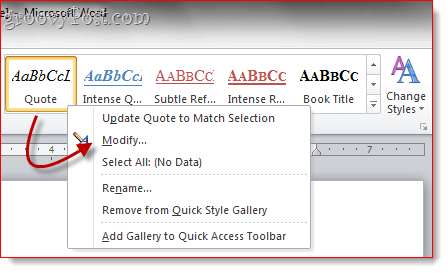
Passo 2
Clic Formato e scegli Tasto di scelta rapida ...
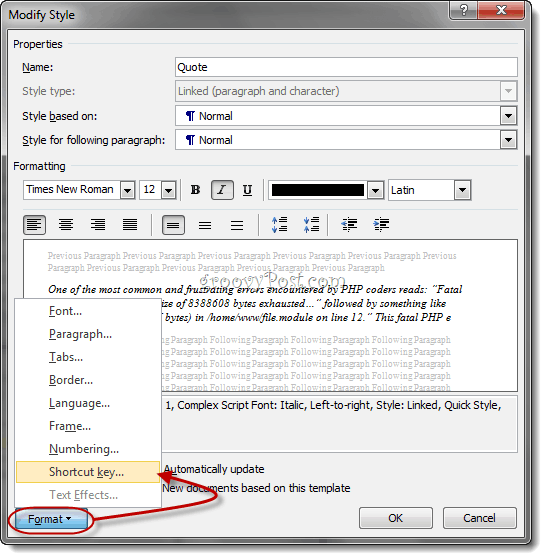
Passaggio 3
Posiziona il cursore nel campo che legge Premere il nuovo tasto di scelta rapida. Premi il tasto di scelta rapida sulla tastiera che desideri assegnare allo stile selezionato.
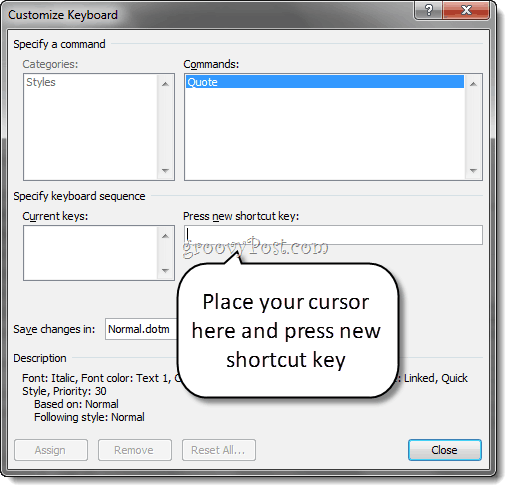
Passaggio 4
Verifica che il tasto di scelta rapida che hai appena inserito non sia assegnato per evitare conflitti. Ad esempio, non vorresti assegnare un tasto di scelta rapida a CTRL + B, poiché è già utilizzato da Grassetto.
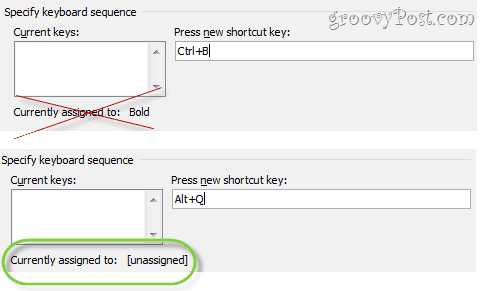
Clic Assegnare quando hai fatto.
Passaggio 5
Infine, assicurati che "Nuovi documenti basati su questo modello"È selezionato nella finestra Modifica stile. Questo applicherà questa scorciatoia da tastiera in stile personalizzato a tutti i documenti basati sul modello normale (o qualunque modello tu stia utilizzando).
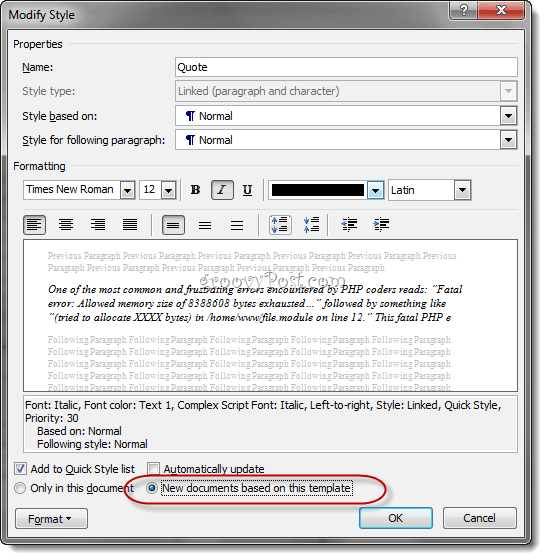
Passaggio 6
Ora puoi applicare il tuo stile personalizzato utilizzando la scorciatoia da tastiera.
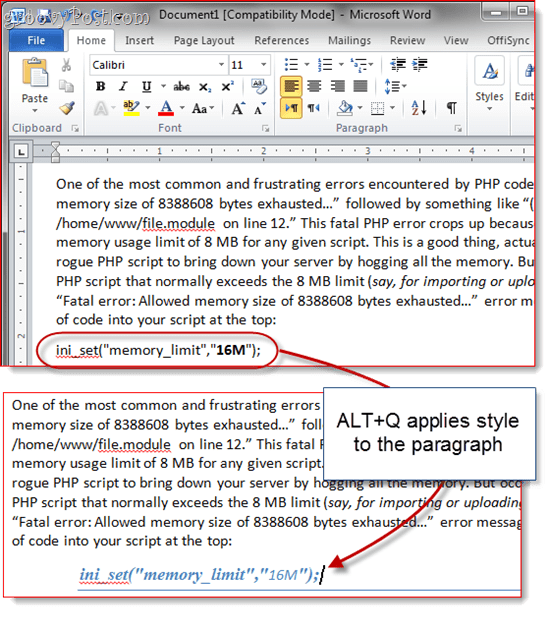
Un ultimo consiglio prima di concludere: puoi stampare un pratico foglio di riferimento di tutte le scorciatoie da tastiera andando su File> Stampa e scegliendo Assegnazioni chiave nella sezione delle impostazioni. Se non vuoi sprecare un foglio di carta, puoi stamparlo in PDF.
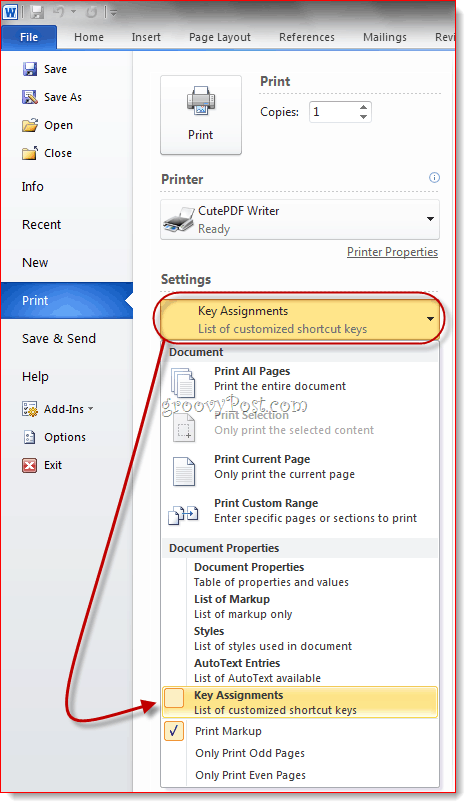
In Word 2007 è possibile accedere a questa funzione tramite Stampa cosa menu a discesa nella finestra di dialogo Stampa.
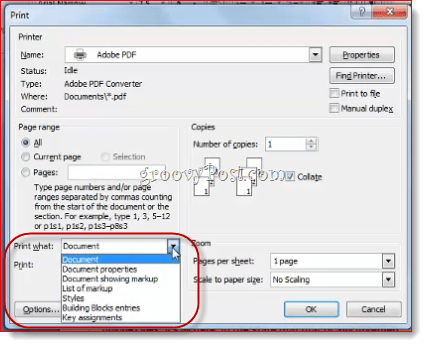
In ogni caso, stampa un elenco di tutti i tasti di scelta rapida personalizzati per il documento corrente.
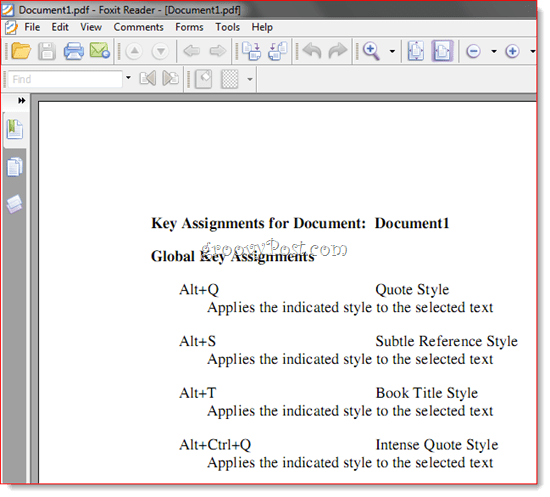

![Rilasciato l'aggiornamento KB980028 per Word 2010 Beta [groovyDownload]](/images/microsoft/kb980028-update-for-word-2010-beta-released-groovydownload.png)






![Il modo più semplice per estrarre immagini da un documento Word in Windows 7 [Office 2007/2010]](/images/howto/the-easy-way-to-extract-images-from-a-word-document-in-windows-7-office-20072010.png)

lascia un commento